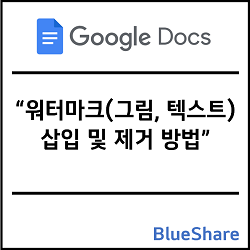구글 독스 워터마크(그림, 텍스트) 삽입 및 제거 방법
워터마크는 문서에 소유권을 표시하거나, 출처를 밝히는 데 유용하며, 때로는 특정 정보를 부각하는 역할을 합니다. 구글 독스에서는 워터마크를 삽입하고 제거하는 기능이 있습니다. 이는 문서의 전문성과 가독성을 높이는 데 큰 도움이 됩니다. 이번 글에서는 구글 독스를 활용해 워터마크를 삽입하고 제거하는 방법에 대해 알아보겠습니다.
1. 워터마크 삽입 방법
구글 독스에서 워터마크를 삽입하는 방법은 간단합니다. 텍스트나 이미지 형태의 워터마크를 추가할 수 있습니다.
1. 구글 독스를 엽니다.
2. 상단 메뉴의 [삽입] → [워터마크]를 클릭합니다.
3. 워터마크로 삽입할 텍스트를 입력하거나 이미지를 업로드합니다. 워터마크의 텍스트, 글꼴, 크기, 색상 등을 자유롭게 설정할 수 있습니다.
4. 설정이 완료되면 [완료]을 클릭하여 워터마크를 적용합니다.
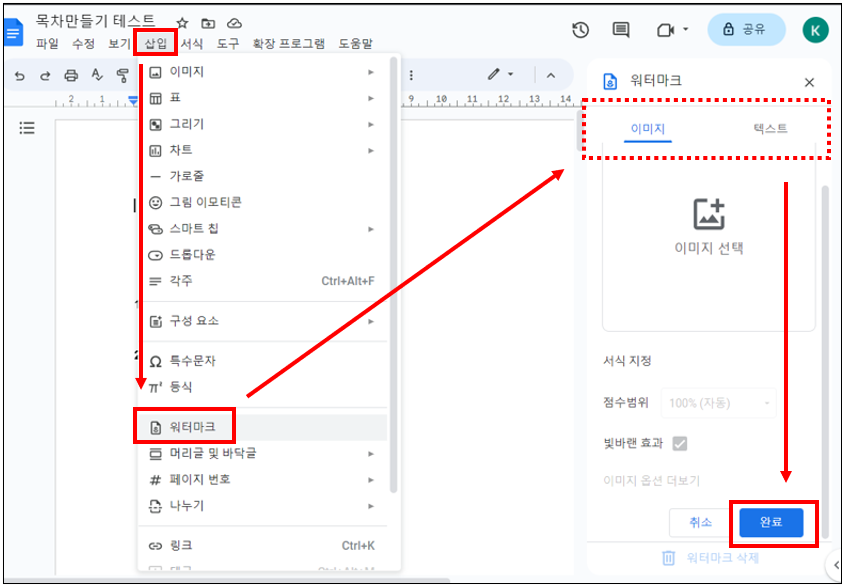
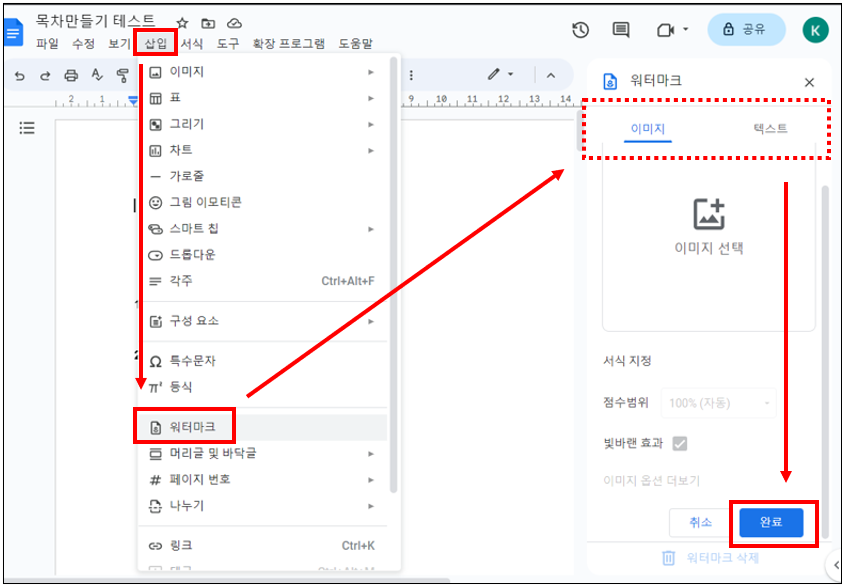
2. 워터마크 제거 방법
워터마크 제거 역시 쉽게 가능합니다.
1. 구글 독스를 엽니다.
2. 상단 메뉴의 [삽입] → [워터마크]를 클릭합니다.
3. [워터마크 제거] 버튼을 클릭합니다.
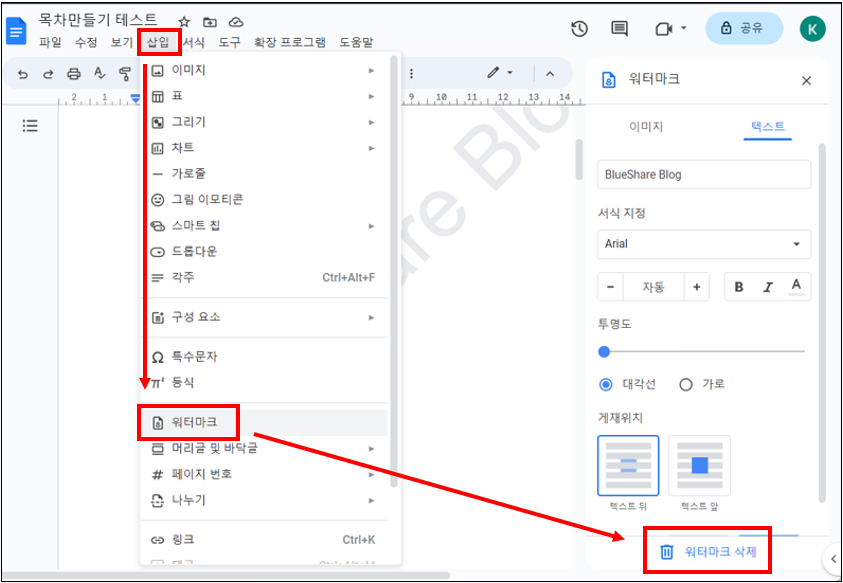
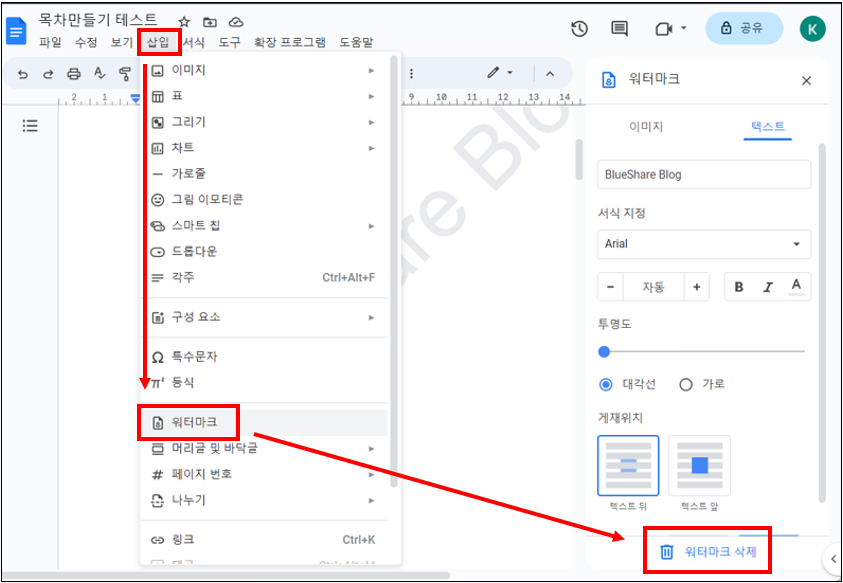
[팁]
- 워터마크는 문서의 모든 페이지에 표시됩니다.
- 워터마크의 텍스트, 글꼴, 크기, 색상 등을 적절히 조절하면 문서의 전반적인 분위기와 매치시킬 수 있습니다.
- 불필요하다고 판단되는 워터마크는 언제든지 제거할 수 있습니다.
관련 게시글
이 글이 도움이 되셨다면 공유를 부탁 드립니다. 다음 글에서 뵙겠습니다!